- "Kuinka animoida tekstiä videossa kuten ammattilainen?"
- "Voiko tekstiparametreja animoida?"
- "Haluan lisätä tekstianimaation videon päälle…"
- "Mitkä ovat parhaat animoidut tekstistä videoksi -ohjelmat käytettäväksi?"
Tekstianimaatioista on monia samanlaisia kysymyksiä. Itse asiassa on melko yleistä animoida sanoja ja lauseita online- tai offline-videossa.
Voit näyttää aiheen tai muut merkitykset suoraan, kuten oppaat ja muut videot. Tämän seurauksena yhä useammat ihmiset haluavat luoda animoituja tekstivideoita. Jos sinulla on sama kysymys, tulet vain oikeaan paikkaan. Tämä artikkeli näyttää kuinka animoida videon tekstiä tietokoneella askel askeleelta.

Animoi teksti videossa
Jos haluat hankkia ilmaisen animaatiovalmistajan, voit kokeilla seuraavia suosituksia. Jokaisen ohjelman avulla käyttäjät animoivat videon tekstin verkossa ilmaiseksi. Et voi kuitenkaan saada paljon muokkaussuodattimia.
Animaker on tekstianimaatioiden valmistaja, joka tarjoaa erilaisia malleja ja tekstianimaatiotehosteita. Lisäksi voit viedä videoita suoraan laitteisiin.
Plussat:
Miinukset:
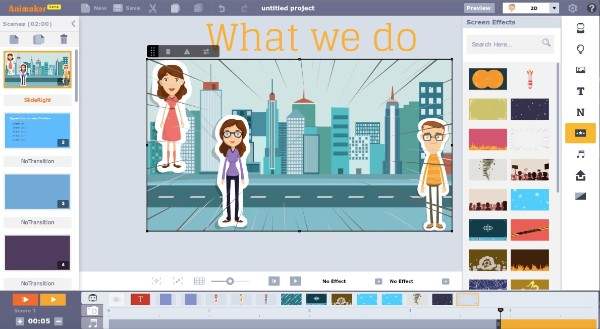
Renderforest antaa käyttäjille luoda animaatioita, diaesityksiä, 3D-videoita ja muun tyyppisiä videoita verkossa. Voit valita yli 200 videomallia. Myöhemmin voit säätää näyttöä, ladata kuvia ja animoida tekstiä videossa.
Plussat:
Miinukset:
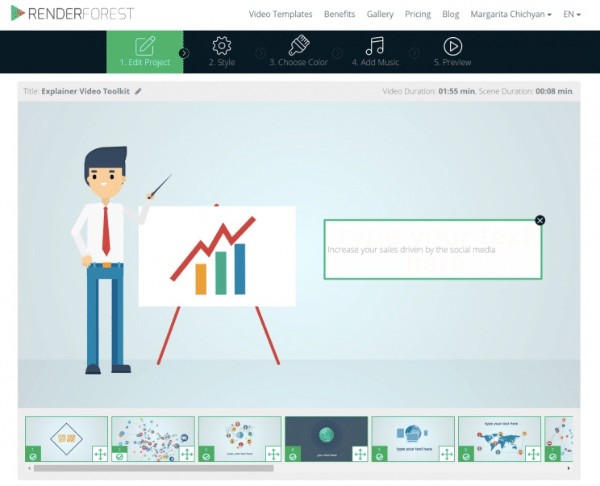
Aivan kuten nimensä osoittaa, voit luoda 3D-tekstianimaatioita verkossa ilmaiseksi. Tämä 3D-animoitu tekstigeneraattori on yksinkertaistanut koko prosessin viiteen vaiheeseen. Siksi, vaikka sinulla ei ole aiemmin kokemusta 5D-tekstianimaatioiden tekemisestä, voit silti luoda 3D-tekstejä onnistuneesti.
Plussat:
Miinukset:
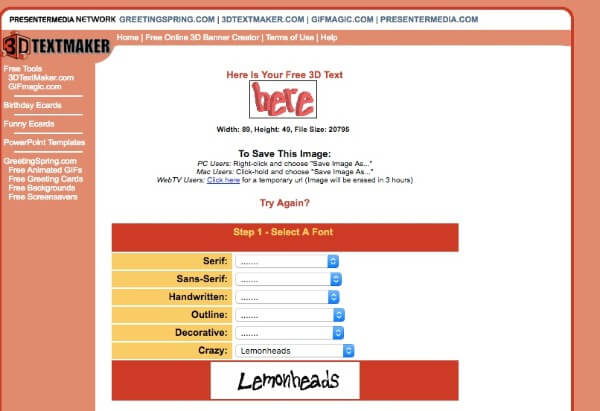
Textanimin avulla voit luoda animoidun GIF-tiedoston, joka kestää 10 sekuntia. Koko käyttöliittymä on melko yksinkertainen. Sen jälkeen voit lisätä teksti-animaation suoraan kohdevideoosi.
Plussat:
Miinukset:
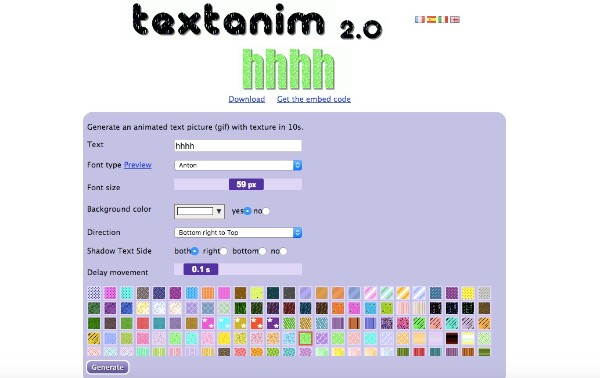
Biteable: ltä voit saada monia valmiiksi suunniteltuja malleja. Se ei vaadi korkean teknologian taustaa. Tekstianimaatiovideon valmistaja voi auttaa sinua viimeistelemään vasemmanpuoleiset asiat viisaasti.
Plussat:
Miinukset:
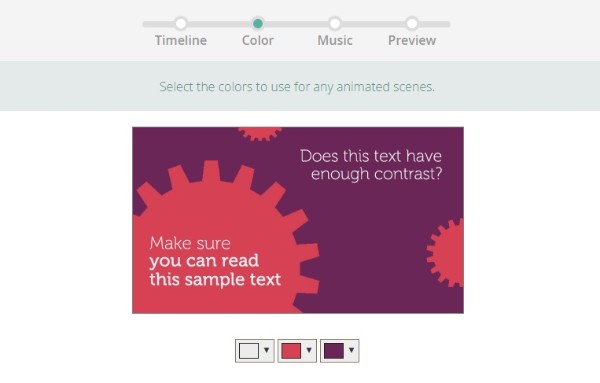
Huolimatta yllä olevista online-teksti-animaatioiden valmistajista, voit saada parempia kokemuksia ja enemmän animoituja suodattimia Aiseesoft Diaesityksen luoja. Se on paras valinta animoida videon tekstiä. Voit hankkia upeita muokkaustyökaluja tekstianimaatioita, teemoja ja muita varten. Riippumatta siitä, haluatko luoda valokuvan, videon tai musiikkiesityksen, voit aina saada tyydyttävän tuloksen täältä.
No, sillä ei ole väliä, jos sinulla ei ole ammatillista tietoa tekstianimaatioista. Itse asiassa tämä animoitu videontekijä järjestää erilaisia suodattimia tilauksiin. Voit siis animoida tekstiä videossa PC:llä yksinkertaisilla napsautuksella. Luetaan nyt yhdessä, kuinka tätä animoitua tekstiä käytetään videosovelluksessa.
Vaihe 1 Lisää videotiedosto
Lataa ja asenna tekstianimaatioiden luontiohjelmisto ilmaiseksi. Käynnistä ohjelma asennuksen jälkeen. Voit tuoda mediatiedoston napsauttamalla "Lisää valokuva(t) ja video(t) tähän" -vaihtoehtoa.

Vaihe 2 Muokkaa videota
Napsauta aikajanan yläpuolella olevaa Muokkaa-kuvaketta. Voit saada uuden ponnahdusikkunan. Tänä aikana voit muokata tuotua videota vapaasti.

Tarkemmin sanottuna voit kiertää, yhdistää, leikata, rajata ja säätää muita parametreja "Muokkaa"-ikkunassa.
Kaikkia mukautuksiasi voidaan seurata "Output File" -ikkunassa. Älä unohda napsauttaa "OK" -vaihtoehtoa tallentaaksesi muutokset.
Vaihe 3 Animoi teksti videossa
Ikkunan oikeanpuoleisessa paneelissa on 5 pääosiota. Siten voit käyttää uusia teemoja, tekstejä, siirtymiä, suodattimia ja elementtejä. Mitä tulee tekstianimaatioon, voit valita "Teksti" -vaihtoehdon päästäksesi kaikkiin käytettävissä oleviin esiasetuksiin. Valitse ensin video, jota haluat muokata aikajanalta.
Itse asiassa voit esikatsella tekstitehostetta kaksoisnapsauttamalla sitä. Jos haluat käyttää tiettyä tekstitehostetta, voit viedä hiiren tämän vaihtoehdon yläpuolelle. Kun näet "+" -kuvakkeen, voit napsauttaa sitä lisätäksesi tekstitehosteen.
Myöhemmin voit säätää sisältöä, fonttia, kokoa, väriä, aloitusaikaa ja kestoaikaa vapaasti. Lisäksi Motion-ominaisuuden avulla voit suunnitella, millä tavalla teksti näkyy.

Huomautus: Jos tämä on ensimmäinen kerta, kun otat tämän tekstitehosteen käyttöön, sinun on ehkä odotettava sen lataamista.
Vaihe 4 Käytä muita muokkaustehosteita
Kun löydät "Teema" -osion, voit valita useista vaihtoehdoista. Jos et ole tyytyväinen esisuunniteltuihin malleihin, voit itse muokata mallia, jossa on satoja suodattimia.

Lisäksi voit valita siirtymätavan, asettaa kestoajan, lisätä tai poistaa suodattimen tehosteita neljästä vasemmasta osasta.
Vaihe 5 Vie animoitu video
Jos haluat lisätä tai muuttaa taustamusiikkia, voit napsauttaa "Lisää taustamusiikkia" -vaihtoehtoa alareunassa. Kaikkien mukautusten jälkeen voit napsauttaa "Vie" -kuvaketta ikkunan oikeassa alakulmassa.

Sen jälkeen voit asettaa tulostusmuodon ja resoluution useista eri vaihtoehdoista. Viimeistele prosessi valitsemalla lopuksi "Muunna" -kuvake.
Tässä on video diaesitysten tekemisestä sinulle. Napsauta sitä tarkistaaksesi.


Älä missaa: [2018 Review] 12 Ilmaiset Slideshow Makers musiikin / valokuvien / videoiden avulla
Käyttämällä Aiseesoftin animoitua videomateriaalia, voit animoida videon teksti vaivattomasti. Se on enemmän kuin yksinkertainen tekstianimaatio-ohjelmisto. Voit luoda upeita animoituja videoita kallisarvoisilla muistoillasi. Sisäisten mallien ja helppokäyttöisten työkalujen avulla voit animoida tekstiä ja muita elementtejä helposti.